
- •Одеський професійний ліцей технологій та дизайну
- •II. Теоретическая часть
- •1. Текстовые редакторы. Назначение и классификация
- •2. Работа с текстовым редактором
- •3. Работа с текстом
- •4. Интерфейс текстового редактора ms Word
- •5. Отображение документа в окне
- •6. Редактирование и форматирование текста в ms Word
- •7. Текст WordArt
- •8. Работа с фрагментами текста
- •8.1 Выделение фрагментов текста
- •8.2 Действия с фрагментом
- •9. Работа с таблицами
- •9.1 Вставка и формат форматирование
- •9.2 Добавление и удаление границ
- •9.3 Добавление ячейки, строки или столбца
- •10. Работа с рисунками и диаграммами
- •11. Печать документа
- •Практ часть Заключение
2. Работа с текстовым редактором
Ввод - это основной режим работы текстового редактора, производится
с помощью клавиатуры.
Основные режимы работы текстовых редакторов:
набор текста
редактирование текста
орфографический контроль
поиск по контексту и замена
работа с файлами
печать текста
помощь
Набираемый на клавиатуре текст отображается в рабочем столе редактора на экране. Место активного воздействия на рабочее поле отмечается курсором, перемещающимся по экрану.
Курсор - короткая, как правило, мигающая линия, показывающая позицию рабочего поля, в которую будет помещен вводимый символ или элемент текста.
Редактирование - это внесение изменений в набираемый текст.
Редактирование выполняется при подаче пользователем команд текстового редактора.
Чтобы удалить один или несколько символов, используются клавиши Del и Backspace.
Выделенный фрагмент может быть:
строчным
блочным
линейным.
Форматирование - это способность текстового процессора производить оформление документа. Абзац - это фрагмент текста, процесс ввода которого закончился нажатием на клавишу ввода Enter.
3. Работа с текстом
При работе с текстовым редактором на экране имеется информация о его текущем состоянии - "Строка состояния".
Для любого текстового редактора характерно присутствие на экране "Меню команд" управления редактором. Меню может иметь как текстовую, так и пиктографическую форму.
К операциям, производимым над документом, относятся:
1. создание нового документа
2. присвоение документу уникального имени
3. набор всего текста на клавиатуре
4. загрузка предварительно созданного документа в оперативную память
5. сохранение документа
6. копирование документа из оперативной памяти во внешнюю
7. удаление документа
8. удаление созданного или загруженного документа с экрана
9. распечатка документа - создание твердой (бумажной) копии документа.
Операция сохранения - записывает отредактированный документ, находящийся в оперативной памяти, на диск для постоянного хранения.
В мощных текстовых процессорах имеется возможность слияния документов.
Для выполнения этой процедуры необходимо иметь:
главный документ, содержащий постоянную информацию;
документ-источник для хранения переменной информации.
4. Интерфейс текстового редактора ms Word
MS WORD - это эффективный и полнофункциональный текстовый редактор, который предоставляет все средства, необходимые для создания документов различных типов.
После запуска Word открывается пустое окно документа, которое можно сравнить с чистым листом бумаги.
В верхней части окна - синяя полоса,
в левом углу - название программы и имя файла.
Если файл еще не создан и не сохранен, то при открытии новой страницы написано - Документ 1.
При следующем открытии окна - Документ 2.
После сохранения файла - будет написано имя файла с расширением
*.doc (если Office 2003), например: Полезные свойства меда.doc
*.docx (если Office 2007), например: Полезные свойства меда.docх
В правом
углу окна
на синей полосе –
кнопки: 
1 2 3
1 - Свернуть окно
2 - Восстановить (уменьшить) размер окна, один квадрат - развернуть во весь экран
3 - Закрыть окно (программу)
Рис.1.
«Интерфейс
текстового редактора»
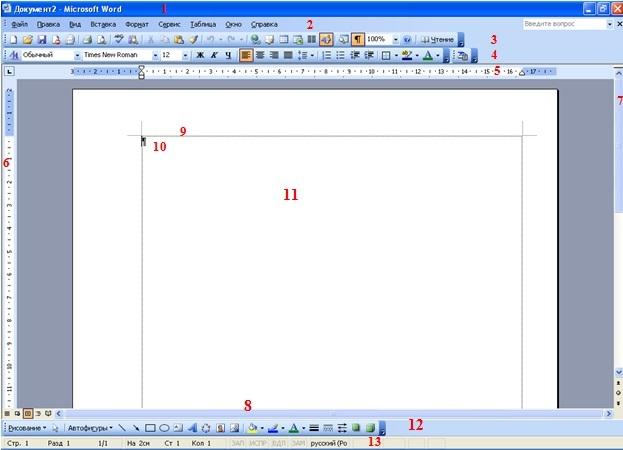
1 - Наименование файла и наименование программы –
2 - Текстовое Меню - Файл Правка Вставка Формат Сервис Таблица Окно Справка. 3 - Панель инструментов Стандартная - первый ряд кнопок под строкой меню. С помощью этих кнопок выполняются основные операции с текстами и документами. 4 - Панель инструментов Форматирование - на ней содержатся кнопки для различных преобразований в тексте. 5 - Горизонтальная линейка. 6 - Вертикальная линейка. 7 - Полоса прокрутки вертикальная - для перемещения по странице. 8 - Полоса прокрутки горизонтальная - для перемещения по странице 9 - Разметка страницы (поля). 10 - Курсор редактора (процессора) Word. 11 - Рабочая часть (лист для документа). 12 - Панель инструментов Рисование. 13 - Строка состояния - (в ней отображается № страницы, количество символов в строке и др.
